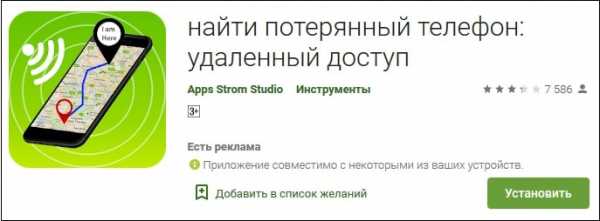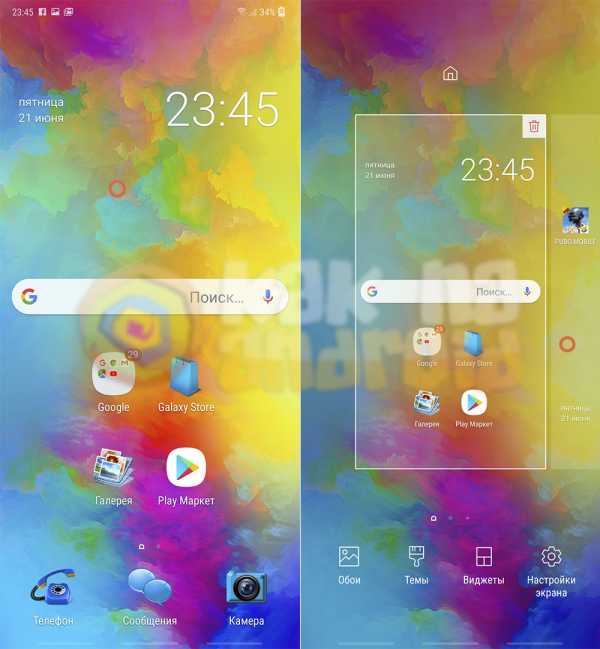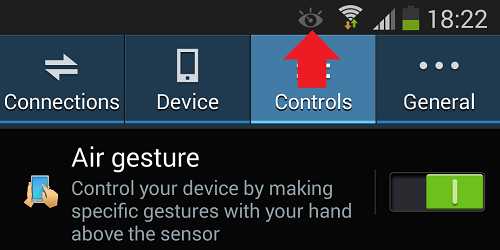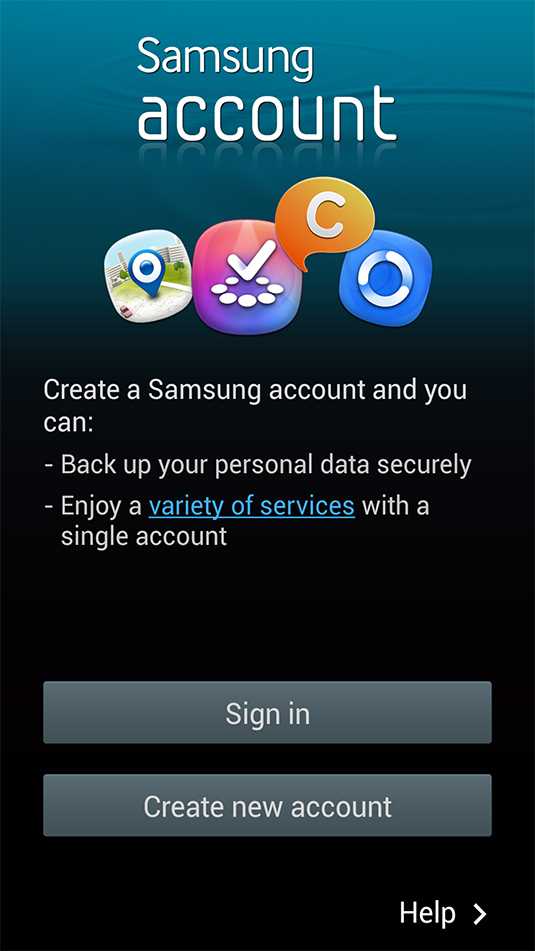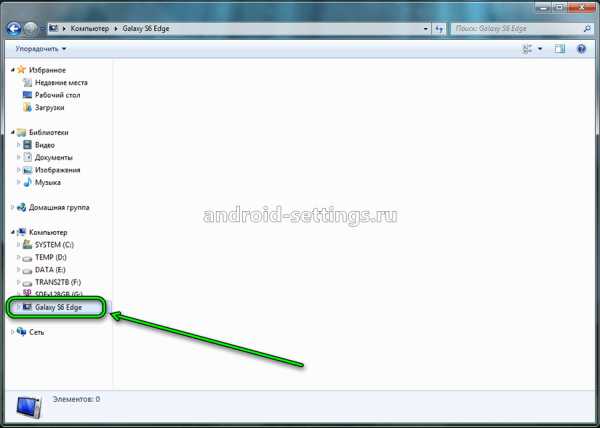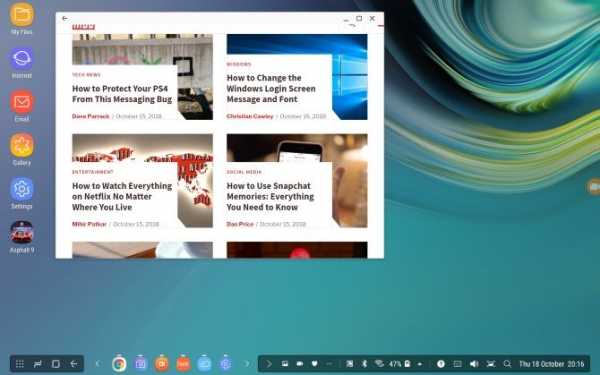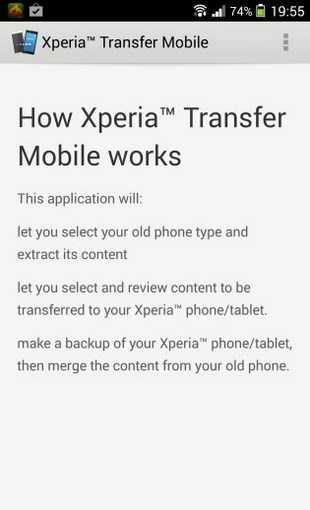Самсунг cloud как войти с компьютера
Samsung Cloud - что это и как войти с компьютера?
Samsung Cloud – что это и как войти с компьютера? Облачное хранилище — специальный сервер, который в 2020 году успешно заменяет старые флешки и карты памяти. Теперь не нужно перебрасывать все с одной карты на другую, с телефона на телефон, ведь возможно просто залить все на специальный сайт. Но не все знают о таких возможностях своих смартфонов.

Что такое Samsung Cloud?
Начнем с терминологии и поиска ответа на вопрос «что такое Самсунг Клауд»? Самсунг Клауд — виртуальное облачное хранилище с функцией синхронизации на мобильных телефонах из Южной Кореи. Этот софт — фирменный. И предустановлен он только на аппаратах этой южнокорейской компании. Среди возможностей облака:
- онлайн синхронизировать музыку, фото, адресную книгу, видео и прочее;
- создавать файлы и передавать их между устройствами;
- добавлять и удалять закладки в браузер.
Это аналог Google Drive и iCloud.
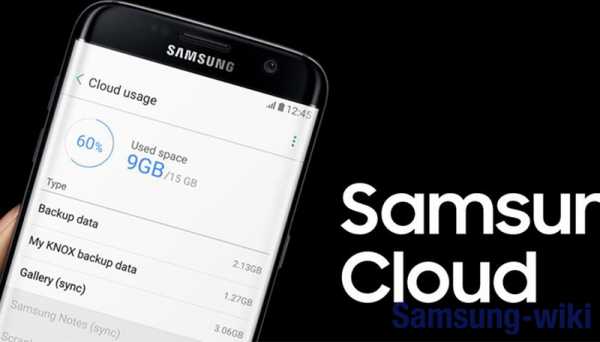
Вход в Samsung Cloud с компьютера

Чтобы сервис был удобным и практичным для пользователей, его разработали и для компьютера.
- Откройте в браузере страницу Самсунг Клауд.
- Введите логин и пароль для авторизации.
- Далее вам откроются все компоненты, которые есть на сервере.
Samsung Cloud войти с телефона
Чтобы авторизоваться с мобильного устройства, проделайте такие же шаги, только через специальное приложение. Его не нужно скачивать отдельно, так как софт предустановленный.
Функции Samsung Cloud
Платформа предоставляет такие возможности:
- синхронизация информации;
- удаление;
- изменение;
- редактирование закладок;
- передача содержимого.
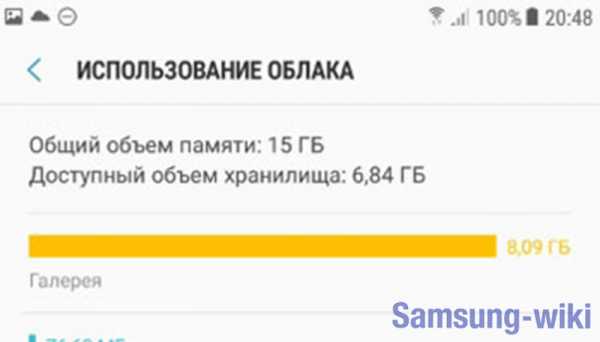
Просмотр фотографий с разных устройств
Чтобы просматривать фото из разных носителей, пройдите авторизацию на планшете или ноутбуке. После авторизации фото и видео доступны на том носителе. Однако не передавайте никому логин и пароль, чтобы злоумышленники не получили доступ к персональной информации.
Дополнительное хранилище
Базово хранилище предоставляет 5 гигабайт свободного места. Остальное возможно докупить. По состоянию на 2020 год доступны такие тарифы:
- 50 Гб – 0.99$ в месяц;
- 200 Гб – 2.99 в месяц.
Резервное копирование
Если с тем, как зайти в Самсунг Клауд, все понятно, то теперь разбираемся как создать копию резервной информации:
- запустите настройки;
- перейдите в пункт с учетными записями;
- далее запустите Cloud;
- войдите в учетную запись;
- выберите команду «Управление облачным хранилищем»;
- далее выберите настройки;
- включите автосохранение;
- выберите пункты для синхронизации;
- запустите процесс создания бэкапа;
- дождитесь окончания передачи лучше делать бэкапы и синхронизировать все через вай-фай).
Резервная копия поможет восстановить потерянные файлы.
Синхронизация
Синхронизация информации происходит так, как создание бэкапов. Только в соответствующей графе выбираете другой пункт. Также в настройках возможно наладить автоматическую загрузку новых компонентов на облако.
Такой инструмент будет полезен для того, чтобы не потерять важные контакты или фотографии. Вы не засоряете место в телефоне, а безопасно храните все на стороннем сайте.
Источник не взломают и не удалят ваши данные, так как компания предоставляет клиентам несколько уровней безопасности.
Восстановление данных
Если вы создали бэкап, то в любой момент сможете восстановить файлы, которые удалились. Чтобы бэкап не потерялся, храните его на облаке.
Стоимость дополнительного пространства

По состоянию на 2020 год доступны такие тарифы:
- 50 Гб – 0.99$ в месяц;
- 200 Гб – 2.99 в месяц.
По умолчанию сервер дает 5 Гб. Этого хватает для небольшого домашнего архива.
Как получить доступ к облачному хранилищу Samsung двумя способами
Хотите получить доступ к облачному хранилищу Samsung, но не знаете как? Это руководство покажет вам, как получить доступ к облачному хранилищу Samsung двумя простыми способами.
Samsung Cloud позволяет пользователям создавать резервные копии своих устройств и синхронизировать фотографии, контакты, заметки, календари, сообщения, музыку, а также другие данные в облаке. Вы можете получить доступ к своим облачным данным на нескольких устройствах с одной и той же учетной записью Samsung.
Однако, поскольку это новая услуга, пользователи все еще не знают, как получить доступ к облачному хранилищу Samsung на своих устройствах Galaxy.Итак, в этом посте мы расскажем вам, как получить доступ к Samsung Cloud на вашем смартфоне Samsung Galaxy и ПК.
Как получить доступ к облачному хранилищу Samsung
Метод 1: Как получить доступ к облачному хранилищу Samsung
Шаг 1. Перейдите в «Настройки» на вашем Samsung> Проведите вниз от верхнего края экрана> Коснитесь значка шестеренки.
Шаг 2. Нажмите «Облако и учетная запись»> «Выбрать Samsung Cloud»> «Проверить хранилище». Теперь вы можете увидеть, сколько места для хранения доступно и сколько вы используете.
Метод 2: Как получить доступ к Samsung Cloud на ПК
По соображениям безопасности пользователи могут получать доступ к фотографиям в Samsung Cloud на ПК.
Шаг 1. Загрузите и установите приложение Samsung Gallery на свой компьютер из Windows App Store> Запустите приложение на вашем ПК, а затем перейдите в меню настроек.
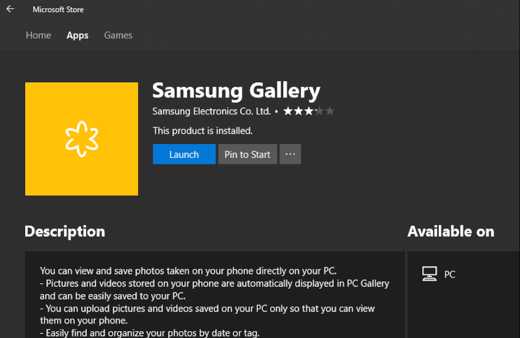
Как получить доступ к облачному хранилищу Samsung на ПК
Шаг 2. Щелкните Samsung Cloud и войдите в свою учетную запись Samsung.
Шаг 3. После этого все изображения и видео будут доступны для просмотра на вашем компьютере.
По данным службы поддержки Samsung, из соображений безопасности нет доступного метода доступа к облачному хранилищу Samsung с ПК. Причем в Windows он работает только в Windows 10.
Итог
Samsung Cloud позволяет легко синхронизировать данные на устройстве Samsung с той же учетной записью Samsung. Более того, вы можете легко сделать резервную копию и восстановить свое устройство Samsung с помощью Samsung Cloud. Мы упомянули два разных способа доступа к облачному хранилищу на вашем устройстве Samsung и ПК.Надеюсь, это руководство будет вам полезно.
Джой ТейлорЧлен команды iMobie, а также поклонник Apple, любит помогать большему количеству пользователей решать различные типы проблем, связанных с iPhone.
.Облачное хранилище Samsung: все, что вам нужно знать о нем
У вас есть смартфон Samsung Galaxy S20? Тогда у вас, вероятно, уже есть доступ к бесплатному облачному хранилищу Samsung: Samsung Cloud. Как и следовало ожидать, это облачное решение, которое позволяет удаленно хранить файлы со смартфона Samsung (или мобильного устройства).
В частности, на серверах, которыми управляет одно из менее известных подразделений Samsung, Samsung SDS, которое присутствует в 30 странах. Ходили слухи о том, что Samsung передает облачное хранилище на облачную платформу Microsoft, но это еще не подтверждено.
Какой лучший поставщик облачного хранилища? Прямо сейчас это IDrive
Получите колоссальную скидку 95%! $ 3,48 за полные 12 месяцев - это то, что вы заплатите за первый год, выбрав IDRIVE, выбранный нашим редактором. Это смехотворно дешево, не говоря уже о том, что 5 ТБ должны иметь большое значение для покрытия ваших потребностей в хранилище. ПОСМОТРЕТЬ СДЕЛКУ НА IDrive
Что такое Samsung Cloud?
Как владелец нового устройства Samsung, вы обычно получаете 15 ГБ бесплатного облачного хранилища в Samsung Cloud, хотя клиенты Verizon исключены из этой сделки.
Вы можете создать резервную копию своего телефона или хранить любые файлы в этом шкафчике для хранения. Обратите внимание, что данные, созданные предварительно загруженными приложениями Samsung, такими как контакты и календарь, а также данные, связанные с самим устройством, не учитываются в квоте 15 ГБ.
Samsung разделяет данные, которые можно обрабатывать, на две группы следующим образом…
Что можно синхронизировать: Календарь, Контакты, Интернет Samsung, Клавиатура Samsung, S Notes, Samsung Notes, Samsung Pass, Галерея и Напоминание.
Что можно скопировать: События календаря, контакты на SIM-карте и телефоне, журналы вызовов, настройки часов, макеты домашнего экрана, приложения, настройки, сообщения, музыка, голосовые записи и документы.
К сожалению, ни сообщения WhatsApp, ни фотографии не включены в этот процесс.
Как сохранить данные в Samsung Cloud
Чтобы начать работу, перейдите в облако и учетные записи в настройках устройства, выберите Samsung Cloud и сразу же управляйте своими данными.Вы можете проверять использование облака, создавать резервные копии данных, восстанавливать их и синхронизировать данные на нескольких устройствах, кроме внешнего хранилища (карты microSD не поддерживаются). Очевидно, вам нужно будет создать учетную запись или войти в службу.
Помните, что эта услуга недоступна на старых устройствах Samsung (старше Galaxy S6) и что учетная запись привязана не к смартфону или планшету, а к вашему идентификатору (или адресу электронной почты). Вы можете получить доступ к облачному хранилищу Samsung через браузер в службе поддержки.samsungcloud.com, но вы не сможете добавлять файлы - это можно сделать только с помощью телефона или планшета (Android).
Стоит ли использовать Samsung Cloud?
Если вам нужно дополнительное хранилище, Samsung взимает 0,99 доллара в месяц за 50 ГБ и 2,99 доллара в месяц за 200 ГБ без скидок на годовую подписку. Просто помните, что возможность обновления доступна не на всех территориях и не у всех операторов связи.
По состоянию на июнь 2019 года вариант хранения был доступен только в 30 странах, и даже тогда не во всех мобильных сетях его развернули.Для сравнения, Google взимает 1,99 доллара в месяц за уровень 100 ГБ и 7,99 доллара за уровень 1 ТБ на Google Диске.
Даже это звучит дорого по сравнению с выбором нашего редактора, iDrive Personal, который предоставляет 2 ТБ хранилища всего за 4 доллара при покупке на годовой основе.
Учитывая, что лучший смартфон Samsung, Galaxy S20 Ultra, имеет внутреннюю память объемом до 1 ТБ и может вместить еще 1 ТБ через карту microSD, имеет смысл выбрать шкафчик облачного хранилища, способный выполнить резервное копирование этого объема данных. безопасно.
Другие производители смартфонов, такие как Huawei / Honor (с мобильным облаком) или Apple (с iCloud), предоставляют аналогичные облачные предложения, и все они страдают от одной и той же проблемы - отсутствия гибких обновлений хранилища для широкого круга операторов и стран.
.Samsung Облако
Описание
Ваши фотографии, данные и настройки важны. Вот почему мы сделали его безопасным, удобным и простым не только для доступа, но и для резервного копирования и восстановления того, что вам нужно, на устройствах Samsung. Резервное копирование и восстановление данных и настроек. Сохраняйте свои данные в резервной копии, потому что с Samsung Cloud это сделать проще простого. Наличие всего необходимого в облаке также означает, что у вас на одну вещь меньше беспокоиться, когда ваше устройство перестает работать или вы его потеряете.Восстановление ваших данных и настроек на существующем или новом устройстве просто и впечатляюще. От макета домашнего экрана и его приложений до настроек будильника и Wi-Fi - все будет именно так, как вам нравится. Доступ к своим фотографиям на нескольких устройствах в любое время. Сделайте снимок на свой смартфон Samsung, и он сохранится как в галерее, так и в Samsung Cloud. Вам нужно только войти в свою учетную запись Samsung на своем устройстве; Нет необходимости в отдельном облачном приложении. Теперь вы можете в любое время получить доступ к своим фотографиям и альбомам с других устройств.А поскольку диапазон поддерживаемых устройств продолжает расти, скоро вы сможете получать доступ к своим данным откуда угодно. Базовый план включен бесплатно. Обновите, чтобы получить больше. В Samsung Cloud базовый тарифный план предоставляется бесплатно. Когда вам нужно больше, вы можете купить дополнительное место прямо в меню настроек на вашем устройстве. И это не только для ваших фото и видео, вы также можете сохранить свои контакты, закладки и даже настройки вашего устройства. Вам не нужно ничего удалять. * Доступность услуг и тарифных планов зависит от страны и / или оператора связи.
.Доступ и управление облачным хранилищем Samsung
ᶿ подходящих устройств: Galaxy Note10, Note10 +, S10, S10 +, S10e, Note9, Note8, S9, S9 +, S8, S8 +, S7, S7 Edge, S7 Active или некоторые устройства iPhone и Android. Пошагово выберите устройство и условия для торговли.
2 18+ и 50 США / DC / PR / USVI. До 20.08.2020 сделайте предварительный заказ и приобретите Samsung Galaxy Note20 5G или Note20 Ultra 5G в рассрочку, по 2-летнему контрактному плану, лизингу или прямой покупке по полной розничной цене («Соответствующая покупка») и получите Кредит Samsung: (i) 100 долларов США (покупки Note20 5G) или (ii) 150 долларов США (покупки Note20 Ultra 5G) («Подарок»).Доступно только при наличии запасов. К 20.09.20, используя устройство, отвечающее требованиям для покупки, следуйте инструкциям в приложении Shop Samsung («Приложение»), чтобы отправить необходимую информацию. Подарки будут отправлены по электронной почте примерно через 4-6 недель после подтверждения соответствующей покупки. Доступны только 58 000 кредитов Samsung на сумму 100 и 145 000 долларов США. Кредиты Samsung действительны только на сайте www.Samsung.com или в Приложении для использования в рамках соответствующей критериям покупки и действительны до 27.11.20. Подарки зависят от наличия и не подлежат передаче. Ограничьте 1 подарок на соответствующую покупку.Не действует там, где это запрещено или ограничено законом. Действуют дополнительные ограничения. Предложение регулируется дополнительными условиями, приведенными здесь Условиями и положениями акции. Samsung оставляет за собой право изменить или прекратить предложение в любое время, разместив уведомление в приложении или на веб-сайте
. .